许多用户把windows11系统升级到23h2版本之后,发现他们的显卡驱动与该系统存在不兼容的问题,不知道显卡驱动与win11不兼容怎么办。我们可以采取一些技巧来解决这个问题,在本文中,
许多用户把windows11系统升级到23h2版本之后,发现他们的显卡驱动与该系统存在不兼容的问题,不知道显卡驱动与win11不兼容怎么办。我们可以采取一些技巧来解决这个问题,在本文中,我们将分享win11显卡驱动不兼容怎么解决的方法和技巧,帮助您顺利运行这个新版本的操作系统。
win11显卡驱动不兼容怎么解决方法:
方法一:
1、点开开始菜单,进入系统设置。
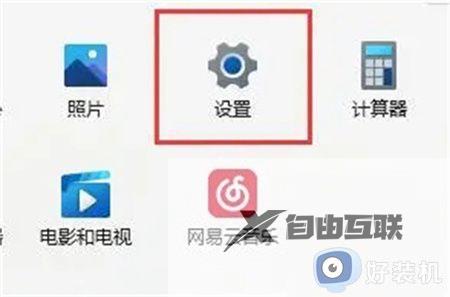
2、在设置面板的左下角找到并进入Windows更新。
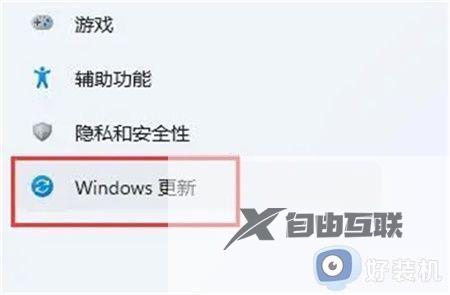
3、在Windows更新下找到并进入高级选项。
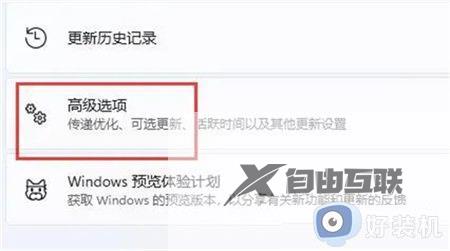
4、最后在其他选项下进入可选更新就可以更新兼容的驱动了。
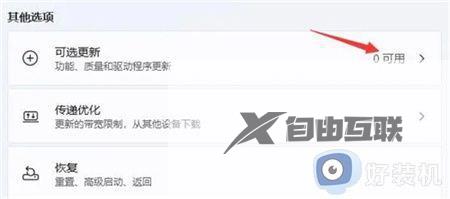
方法二:
1、开始菜单--设备管理器--点击菜单栏中的查看--按驱动程序列出设备。
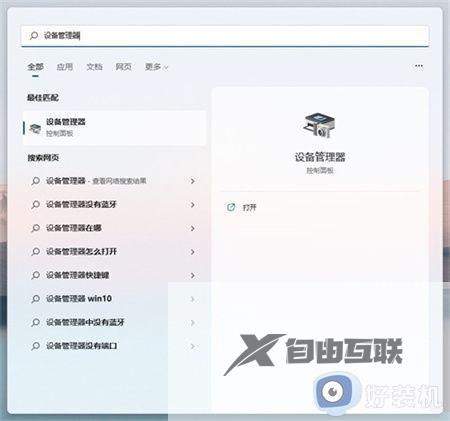

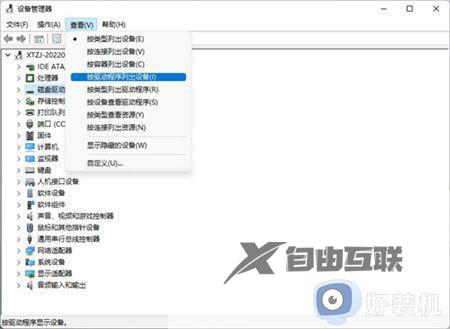
2、找到相关的驱动程序,查看驱动文件是否一致。
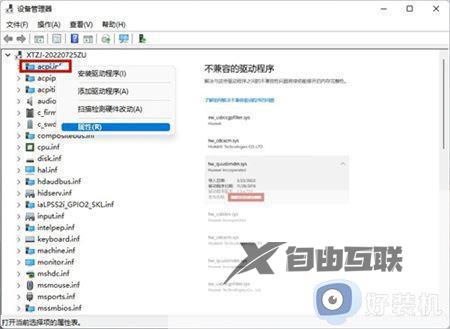
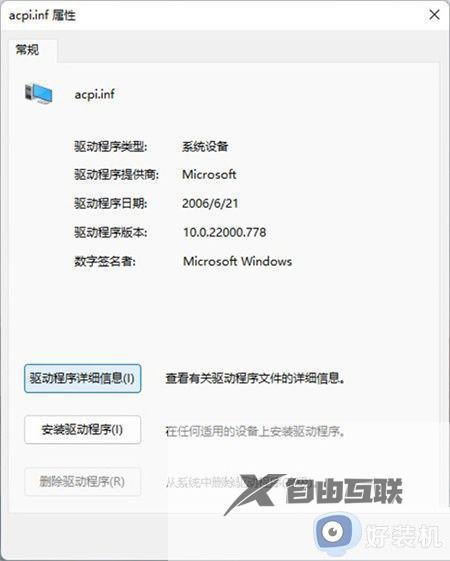
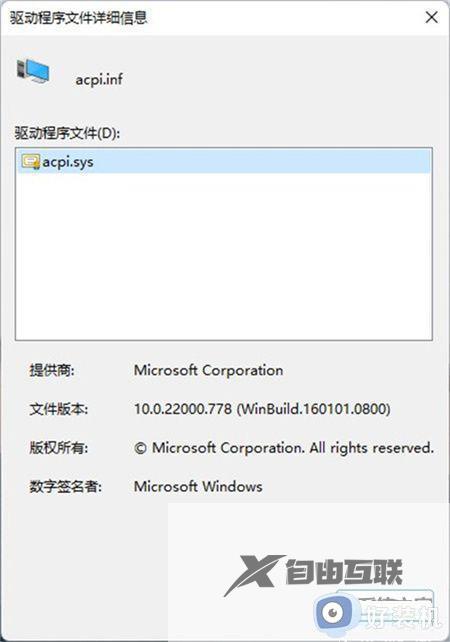
3、如果一致就删除不兼容的驱动。
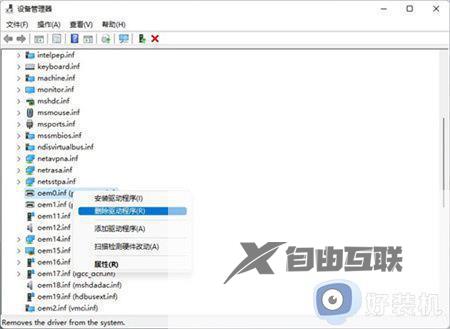
以上就是解决win11显卡驱动不兼容的方法,如果需要的话,您可以按照以上步骤进行操作,希望对您有所帮助。
